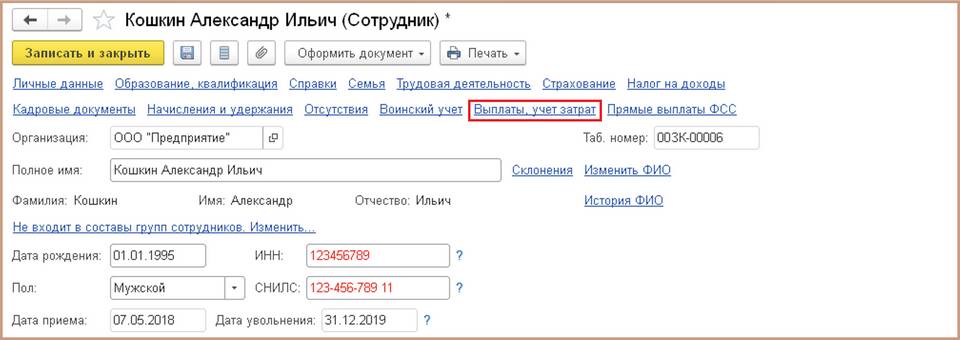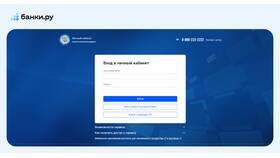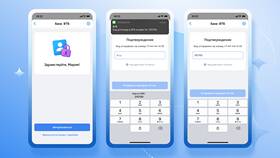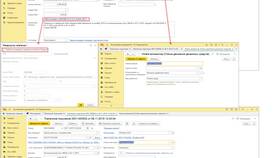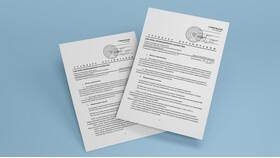Платежная ведомость в 1С - это документ для выплаты заработной платы или других наличных средств сотрудникам. Рассмотрим процесс формирования и печати этого документа в различных конфигурациях 1С.
Содержание
Подготовка к печати платежной ведомости
Проверка данных
- Убедитесь, что все начисления сотрудникам проведены
- Проверьте корректность расчетных данных
- Подтвердите наличие необходимых реквизитов организации
Создание документа
- Откройте раздел "Зарплата и кадры"
- Выберите "Ведомости в банк" или "Касса"
- Создайте новый документ "Платежная ведомость"
- Заполните обязательные поля: дата, номер, период выплаты
Процесс печати в разных конфигурациях 1С
| Конфигурация | Путь к документу |
| 1С:ЗУП | Зарплата → Выплата зарплаты → Платежные ведомости |
| 1С:Бухгалтерия | Банк и касса → Кассовые документы |
| 1С:ERP | Зарплата → Документы → Ведомости |
Настройка формы печати
Выбор формы ведомости
- Форма Т-53 - для выплаты зарплаты
- Форма Т-49 - расчетно-платежная ведомость
- Произвольная форма организации
Параметры печати
- Укажите период выплаты
- Выберите сотрудников для включения в ведомость
- Проверьте суммы к выплате
- Установите флажок "Печать подписей" при необходимости
Пошаговая инструкция печати
- Откройте созданную платежную ведомость
- Нажмите кнопку "Печать" в верхней панели
- Выберите нужную форму печати из списка
- Настройте параметры печати (количество копий, диапазон страниц)
- Нажмите "Печать" и выберите принтер
Типичные проблемы и решения
| Проблема | Решение |
| Не отображаются все сотрудники | Проверить фильтры и период выплаты |
| Неправильные суммы | Перепровести документы по начислению |
| Отсутствует нужная форма печати | Проверить обновления конфигурации |
Дополнительные возможности
- Экспорт ведомости в Excel для дополнительной проверки
- Сохранение PDF-копии для электронного архива
- Настройка собственных форм печати через конструктор отчетов
- Печать ведомости с QR-кодом для банка
После печати не забудьте зарегистрировать ведомость в журнале учета кассовых документов и получить подписи ответственных лиц.